Slik legger du ut talenotat som WhatsApp-status på iPhone og Android
Miscellanea / / April 06, 2023
WhatsApp Status fungerer som Instagram Stories på iPhone og Android. Du kan legge ut en tekstmelding, et bilde, en video eller nettlenker til din WhatsApp-status og del det med vennene dine. Og nå kan du til og med legge ut en talenotat som WhatsApp-status.

WhatsApp har introdusert en ny funksjon som lar deg dele et talenotat som din WhatsApp-status. I dette innlegget vil vi vise hvordan du gjør det samme på din Android eller iPhone.
Før du kommer i gang
Vi foreslår at du oppdaterer WhatsApp på din iPhone eller Android-telefon for å bruke denne funksjonen. WhatsApp har introdusert Voice Notes for Status for WhatsApp v23.5.75 for iPhone og v2.23.4.79 for Android. Du kan bruke følgende lenker for å oppdatere WhatsApp på din respektive enhet. Vær også oppmerksom på at varigheten av talenotatet ditt ikke kan overstige 30 sekunder.
Oppdater WhatsApp på iPhone
Oppdater WhatsApp på Android
Når du har oppdatert appen, ser du hvordan du bruker funksjonen.
Bruk Voice Note som WhatsApp-status på iPhone
La oss begynne med å legge ut en talenotat som WhatsApp-status på iPhone. Du kan dele en viktig kunngjøring eller informasjon med kontaktene dine ved å bruke en talenotat. Som en vanlig WhatsApp-status, vil talenotatet ditt også utløpe etter 24 timer. Slik tar du opp og legger det ut.
Trinn 1: Åpne WhatsApp på iPhone.

Steg 2: Trykk på Status nederst til venstre.

Trinn 3: Trykk på blyantikonet øverst til høyre ved siden av Min status.

Trinn 4: På statusskjermbildet trykker og holder du talenotatknappen (mikrofonikonet) øverst til høyre på tastaturet for å spille inn talemeldingen.

Etter at du har spilt inn talenotatet ditt, vil du se lyden vises som en widget på skjermen.
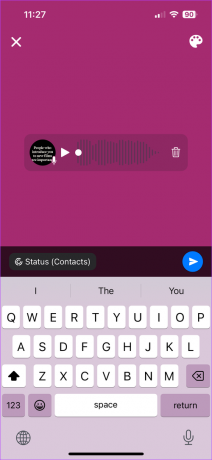
Du kan endre bakgrunnen ved å trykke på fargepalettikonet øverst til høyre.

Du kan også legge til tekst, et bilde eller en nettkobling.
Trinn 5: Trykk deretter på Send-ikonet for å legge inn talenotatet ditt som WhatsApp-status.

Slik sletter du WhatsApp Voice Note-status på iPhone
Slik kan du slette WhatsApp Voice Note-statusen din på iPhone.
Trinn 1: Åpne WhatsApp på iPhone.

Steg 2: Trykk på Status nederst til venstre.

Trinn 3: Trykk på statusen du har lagt ut.
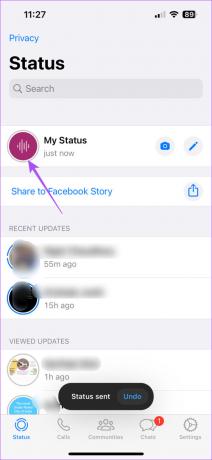
Trinn 4: Trykk på de tre prikkene ved siden av Status og velg Slett.

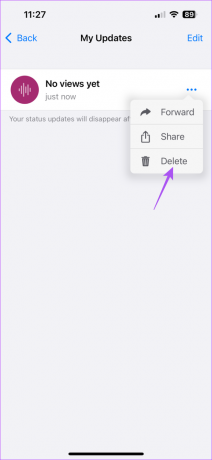
Trinn 5: Trykk på "Slett statusoppdatering" for å bekrefte.
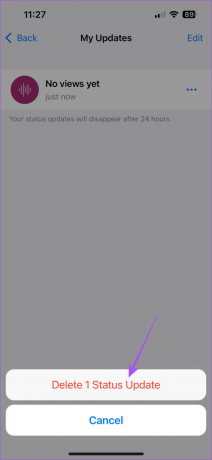
Bruk Voice Note som WhatsApp-status på Android
Hvis du bruker en Android-telefon, her er hvordan du kan legge ut et talenotat som statusoppdatering i WhatsApp. Den samme regelen om ikke over 30 sekunders varighet gjelder også her.
Trinn 1: Åpne WhatsApp på din Android-telefon.

Steg 2: Trykk på Status-fanen øverst.

Trinn 3: Trykk på blyantikonet nederst til høyre.

Trinn 4: Trykk og hold på opptaksikonet for å spille inn talenotatet ditt.

Når talenotatet ditt har blitt spilt inn, vil du se lydwidgeten på statusskjermen.

Du kan også endre bakgrunnen ved å trykke på fargepalettikonet øverst til høyre.
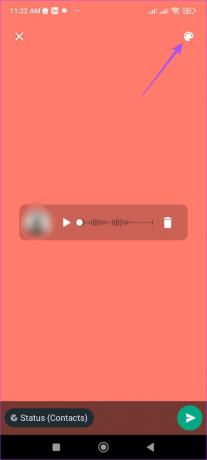
Du kan også legge til tekst, et bilde eller en nettkobling.
Trinn 5: Trykk deretter på Send-ikonet nederst til høyre for å legge ut WhatsApp-statusen din.

Bonustips – Slett WhatsApp Voice Note-status på Android
Slik kan du slette WhatsApp Voice Note-status på Android-telefonen din.
Trinn 1: Åpne WhatsApp på din Android-telefon.

Steg 2: Trykk på Status-fanen øverst.

Trinn 3: Trykk på statusen du har lagt ut.

Trinn 4: Trykk på de tre prikkene ved siden av Status og velg Slett.

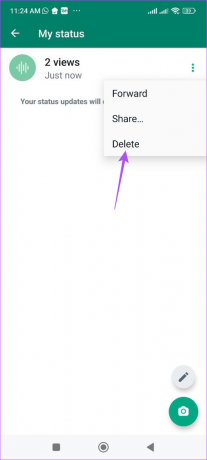
Trinn 5: Trykk på Slett igjen for å bekrefte.

Hvordan skjule talenotat som statusoppdatering i WhatsApp
Mens du legger ut et talenotat som WhatsApp-status, kan du også velge å skjule det fra bestemte kontakter. Trinnene forblir de samme for både Android og iPhone.
Trinn 1: Åpne WhatsApp på Android eller iPhone.

Steg 2: Trykk på Status nederst til venstre (iPhone) eller velg Status-fanen øverst (Android).


Trinn 3: Trykk på blyantikonet øverst til høyre (iPhone) eller nederst til høyre (Android).


Trinn 4: Trykk på Spill inn-ikonet for å spille inn talenotatet ditt.

Trinn 5: Trykk på Status (Kontakter).

Trinn 6: Velg de spesifikke kontaktene ved å velge fra de tilgjengelige alternativene.
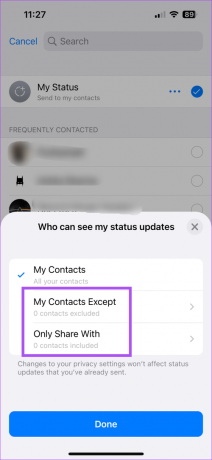
Trinn 7: Velg kontaktnavnet og trykk på Ferdig øverst til høyre.
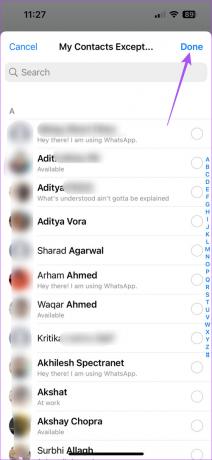
På Android trykker du på pilikonet nederst til høyre.
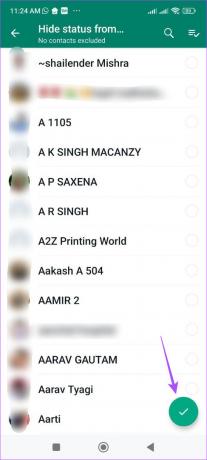
Trinn 8: Trykk på pilikonet nederst til høyre for å legge inn statusen din.
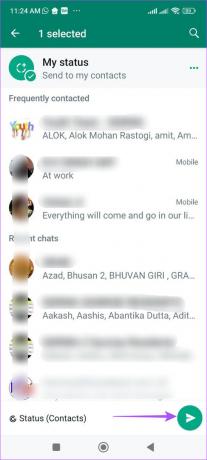
Sett Voice Note som WhatsApp-status
Innstillinger et talenotat som WhatsApp-statusen din er en annen interaktiv måte å kommunisere med kontaktene dine på. Du kan også lese innlegget vårt hvis du WhatsApp-status vises ikke til spesifikke kontakter på Android eller iPhone.
Sist oppdatert 16. mars 2023
Artikkelen ovenfor kan inneholde tilknyttede lenker som hjelper til med å støtte Guiding Tech. Det påvirker imidlertid ikke vår redaksjonelle integritet. Innholdet forblir objektivt og autentisk.
Skrevet av
Paurush Chaudhary
Avmystifisere teknologiens verden på den enkleste måten og løse dagligdagse problemer knyttet til smarttelefoner, bærbare datamaskiner, TV-er og innholdsstrømmeplattformer.



